스케치업 난간 휀스 루비 사용법
- 3D Design Program/Sketchup Ruby
- 2024. 2. 26. 08:52
스케치업 건축에서 자주 쓰이는 루비를 소개해 드리려고 합니다. 옛 자료를 뒤지다 보니 예전에 자주 쓰던 펜스, 담장 루비를 발견해서 말이죠.
이 루비 작성했던 루비 포스팅에서 Rb확장명을 이용한 방법으로 설치하셔야 합니다.
설치라고 보긴 힘들고, 해당 경로에 넣는 것이라 보시면 되겠습니다.

contents
스케치업 플러그인 루비 장점, 다운로드 설치법
안녕하세요 도마스 핸드입니다. 오늘은 스케치업에서 플러그인을 설치하는 방법에 대해 알려드리려고 합니다. 모든 프로그램이 그렇듯 가장 기본이 되는 프로그램만으로는 모델링이든 리터칭�
domashand.tistory.com
위의 포스팅에서 3번 부분으로 쓰시면 되겠습니다.
휀스 루비는 건축 루비 중에서 무료 버전으로 아주 예전에 썼던 루비예요. 스케치업 7,8 버전 때도 썼던 것으로 기억하는데, 최근에는 비슷한 루비로 유료버전이 있는 것 같더군요. 같은 곳에서 제작한 것인지는 모르겠으나 쓰는 방법에서는 동일한 것 같습니다. 아래는 유료버전의 휀스, 담장 루비입니다. 26달러 정도 하는군요.(한화로 약 3만 원가량 되네요.)
Instant Fence and Railing | Vali Architects | Instant Scripts
www.valiarchitects.com
그리고 이 아래 링크는 제가 지금 소개해드릴 스케치업 휀스, 담장 루비 RSfence2입니다.
Rsfence2 - Google Drive
이 폴더에 파일이 없습니다.이 폴더에 파일을 추가하려면 로그인하세요.
drive.google.com
그럼 아래에서 사용법에 대해 설명드리겠습니다. 설치법은 말씀드렸다시피 위의 루비 다운 설치 링크에서 설치법 3번을 보시면서 해당 경로에 위의 제가 공유해 드린 링크를 다운로드하여 가져다 놓으시면 되겠습니다.
난간 루비 사용법
보통 이런 난간을 가지고 fence라고 합니다. 그래서 지금부터는 난간 용어를 휀스로 통일하도록 하겠습니다.
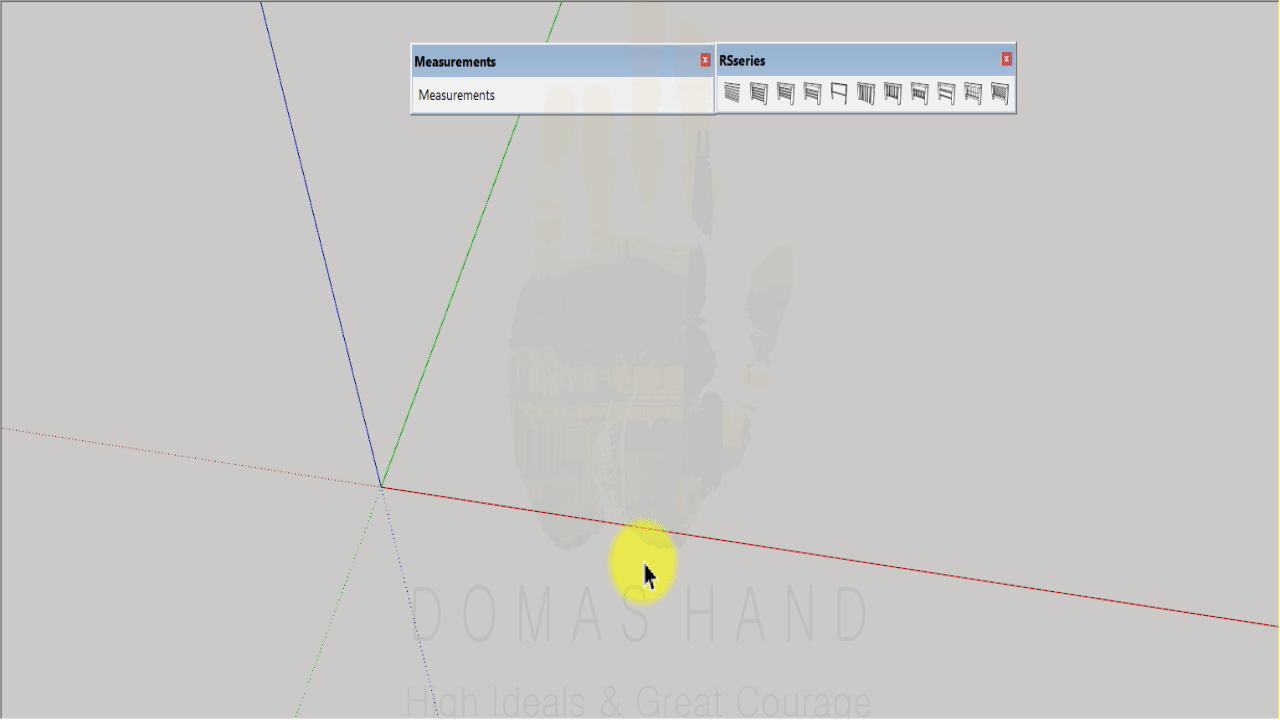
▲ 사용법은 생각보다 간단합니다. 휀스가 놓일 곳에 선을 선택하거나 혹은 휀스를 놓고 싶은 곳에 선을 그은 후 해당 선을 선택한 다음 설치된 Rsfence 아이콘 중 원하는 유형의 펜스 아이콘을 선택하면 됩니다. 그러면 일본어로 높이를 물어보는 것 같은데, 해당 펜스의 높이를 기입한 후 확인을 누르시면 자동으로 생성됩니다.
보시면 아시겠지만 휀스를 사용한 후 선택된 선은 휀스로 인식되면서 해당 면이 사라지게 됩니다. 면을 형성하던 선이 빠지면서 이런 현상이 생기게 되는데요. 해결 방법은 간단합니다.

▲ 면이 사라진 직후 Ctrl + Z만 눌러 주면 휀스는 이미 생성이 된 상태기 때문에 사라지지 않고 선이 복구되기 때문에 면은 다시 채워지게 됩니다. 단순 이전 작업으로 돌아가는 것으로 해결됩니다. 따라서 RSfence툴 이용후에는 면을 재생성하기 위해 이전작업으로 한번 돌아가 주시기 바랍니다.
자 그럼 곡선은 어떻게 될까요?
RSfence2 루비 성질
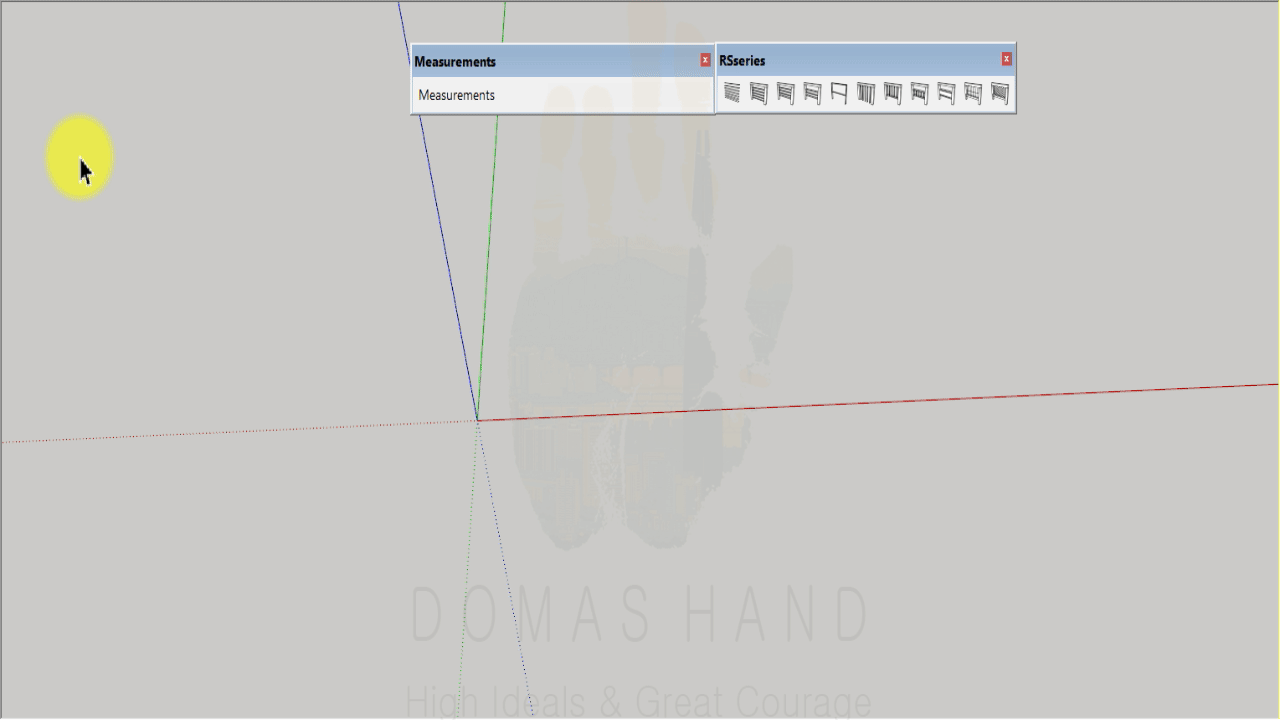
▲ 보시면 위의 프리핸드와 아래의 arc로 그릴 경우 프리핸드와 같이 일정한 곡률을 나타낼 수 없는 선은 편의의 너비가 뒤죽박죽인 것을 확인할 수 있습니다. 하지만 아크의 경우 굉장히 일정하죠. 대체 어떤 차이일까요?
선 방향성이 변화할 때마다 휀스가 끊기는 것이며, 요소가 나뉠 때마다 휀스 개체가 나뉘는 것입니다. 아래를 보시면...
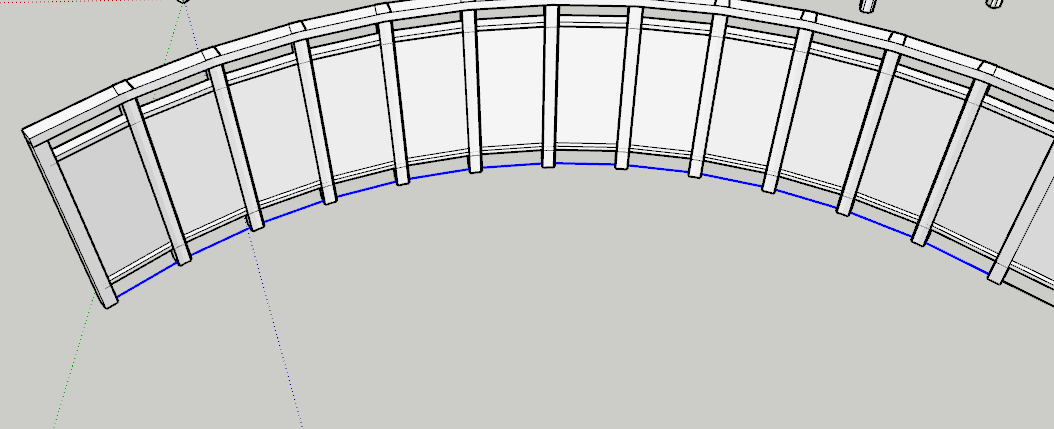
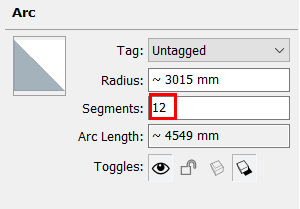
▲ 선택한 Arc의 세그먼트를 확인하면 12 임을 알 수 있고 생성된 휀스 역시 12개 임을 알 수 있습니다.
즉 휀스의 너비를 넓히려면 세그먼트를 줄여서 곡선의 곡률을 줄이면 낮아진 세그먼트 수만큼 스의 너비를 변화시킬 수 있습니다. 다만 최대 너비 1200 이상으로 넘기지는 않는 것으로 확인되네요.
이상 오늘 스케치업 루비 소개를 마치겠습니다.
함께 보기 좋은 글
- 스케치업(sketchup) 강의#1 화면조작법 & 기본 툴바 세팅, 화면 구성법
- 스케치업(sketchup) 강의#2 기본툴 선택, 지우기 기능
- 스케치업 라인(line) 축과 절대, 상대좌표를 이용한 선 그리기 1
구독, 좋아요
한 번씩만 눌러주시면 저에게 큰 힘이 되겠습니다.
(비로그인도 좋아요 가능하니 마음껏 눌러주세요)
<설계 프로그램 개인,그룹 과외> 캐드, 스케치업, 루미온 초보 전용개인레슨 과외
안녕하세요 도마스 핸드입니다. 스케치업과 루미온 개인과외를 하는 중입니다. 스케치업과외는 조금씩 하고 있었습니다만 블로그를 만들고 적극적으로 해볼까라는 생각이 일단 들었습니다. 전
domashand.tistory.com